1、查看linux内核版本
Docker支持64位版本的CentOS 7和CentOS 8及更高版本,它要求Linux内核版本不低于3.10。
查看Linux版本的命令这里推荐两种:
lsb_release -a
# 或
cat /etc/redhat-release
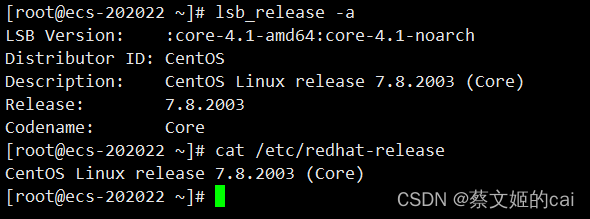
显示当前Linux系统为CentOS 7.8。再查一下内核版本是否不低于3.10。
查看内核版本有三种方式:
cat /proc/version
uname -a
uname -r
三种形式都可以查看到内容版本。

2、Docker的自动化安装
Docker官方和国内daocloud都提供了一键安装的脚本,使得Docker的安装更加便捷。
官方的一键安装方式:
curl -fsSL https://get.docker.com | bash -s docker --mirror Aliyun
国内 daocloud一键安装命令:
curl -sSL https://get.daocloud.io/docker | sh
执行上述任一条命令,耐心等待即可完成Docker的安装。
3、Docker手动安装
手动安装Docker分三步:卸载、设置仓库、安装。
第一步、卸载Docker(可选)
这一步是可选的,如果之前安装过旧版本的Docker,可以使用如下命令进行卸载:
1、移除安装包
yum remove docker \
docker-client \
docker-client-latest \
docker-common \
docker-latest \
docker-latest-logrotate \
docker-logrotate \
docker-selinux \
docker-engine-selinux \
docker-engine \
docker-ce
2、删除docker生成的文件
删除镜像、容器、配置文件等内容:
rm -rf /var/lib/docker
第二步、设置源仓库
新主机上首次安装Docker Engine-Community之前,需要设置Docker仓库。此后可从仓库安装和更新Docker。
在设置仓库之前,确保yum包是新的,且需要先按照所需的软件包。yum-utils提供了yum-config-manager,并且device mapper存储驱动程序需要device-mapper-persistent-data和lvm2。
首先确保yum包更新到最新
yum -y update
按照所需的软件包。yum-utils提供了yum-config-manager,并且device mapper存储驱动程序需要device-mapper-persistent-data和lvm2。
yum install -y yum-utils \
device-mapper-persistent-data \
lvm2
执行上述命令,安装完毕即可进行仓库的设置。使用官方源地址设置命令如下:
yum-config-manager \
--add-repo \
https://download.docker.com/linux/centos/docker-ce.repo
通常,官方的源地址比较慢,可将上述的源地址替换为国内比较快的地址:
● 阿里云:http:**//mirrors.aliyun.com/docker-ce/linux/centos/docker-ce.repo
● 清华大学源:https://mirrors.tuna.tsinghua.edu.cn/docker-ce/linux/centos/**docker-ce.repo
仓库设置完毕,即可进行Docker的安装。
第三步、安装Docker
执行一下命令,安装最新版本的 Docker Engine-Community 和 containerd。
yum install -y docker-ce docker-ce-cli containerd.io
docker-ce为社区免费版本。稍等片刻,docker即可安装成功。但安装完成之后的默认是未启动的,需要进行启动操作。
如果不需要docker-ce-cli或containerd.io可直接执行如下命令:
yum install -y docker-ce
至此,完成Docker安装。
4、配置docker镜像加速器
登录阿里云,复制地址
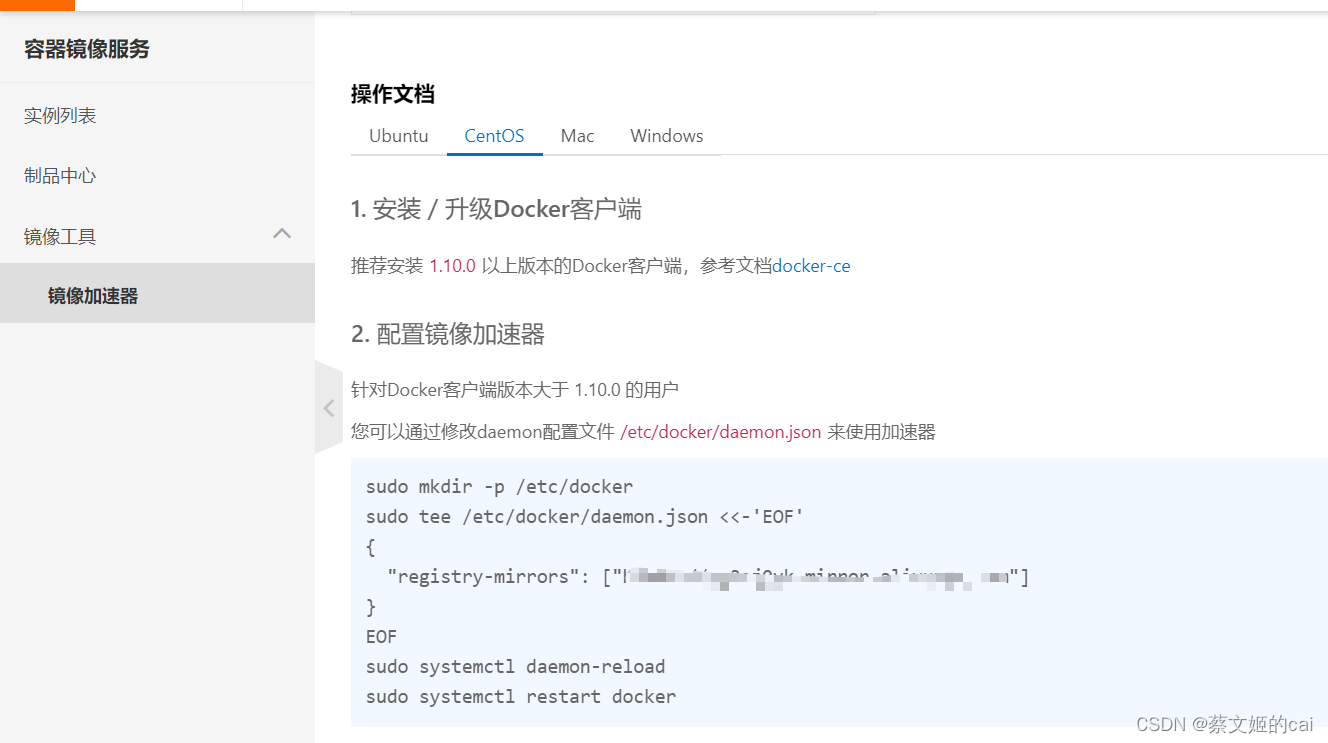
修改linux中docker配置文件 /etc/docker,该路径下一开始可能没有这个文件 daemon.json,创建后,输入上面的内容后,保存退出。
{
"registry-mirrors": ["ip"]
}
之后执行以下命令,重新加载配置文件,并重启docker。
systemctl daemon-reload
systemctl restart docker
5、启动Docker
启动/关闭 Docker的命令:
# 启动
systemctl start docker
# 查看状态
systemctl status docker
# 重启
systemctl restart docker
# 加入开机自启
systemctl enable docker
# 关闭
systemctl stop docker
# 修改配置文件后,重新加载配置文件
systemctl daemon-reload
通过运行hello-world镜像来验证是否正确安装了Docker Engine-Community。
# 拉取镜像
docker pull hello-world
# 执行hello-world
docker run hello-world
如果执行之后,控制台显示如下信息,则说明Docker安装和启动成功:
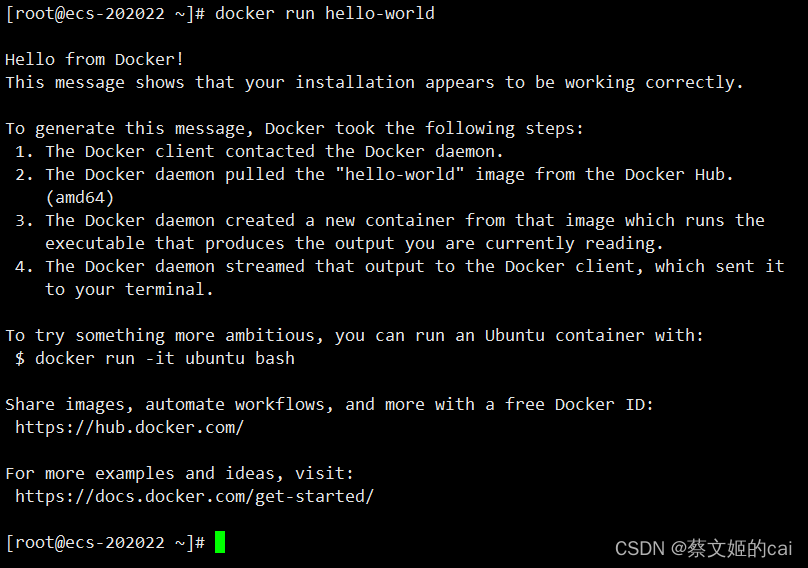
查看docker版本
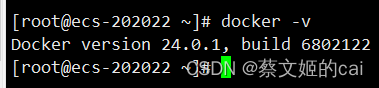





















 4732
4732











 被折叠的 条评论
为什么被折叠?
被折叠的 条评论
为什么被折叠?








